Discord에서 텍스트 채널은 사용자가 모든 서버 구성원과 동시에 채팅할 수 있는 장소입니다. 그러나 서버에서 이벤트나 활동이 발생하는 경우 카운트다운 타이머를 사용하여 회원에게 이를 알릴 수 있습니다. 사용자는 특정 시간을 예약할 수 있으며 타이머는 매초마다 시간을 업데이트합니다.
블로그는 Discord 텍스트 채널에서 카운트다운 타이머를 생성하는 실제 데모를 제공합니다.
텍스트 채널에서 카운트다운 타이머를 설정하는 방법은 무엇입니까?
텍스트 채널에서 카운트다운 타이머를 설정하기 위해 Discord에는 '
위에서 설명한 개념을 주어진 단계에서 구현해 봅시다.
1단계: 서버 열기
먼저 Discord를 열고 사이드바를 사용하여 원하는 서버를 탐색합니다.
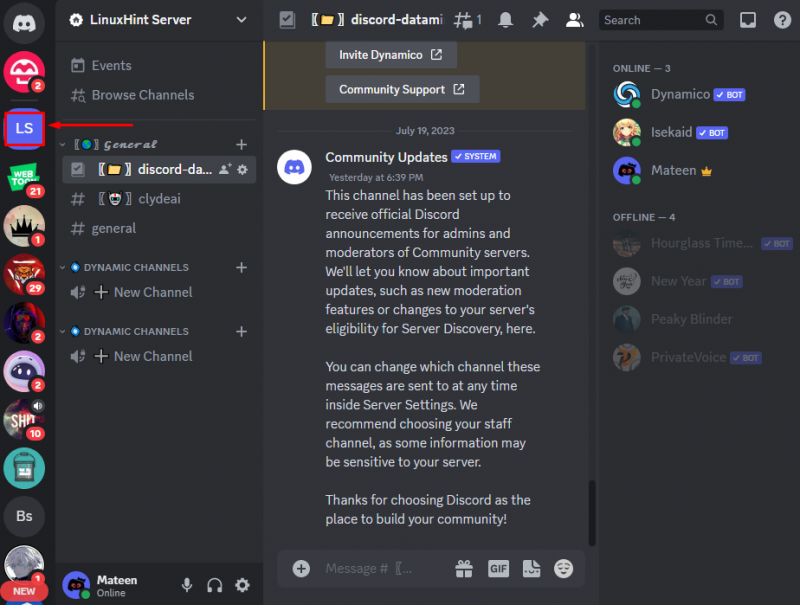
2단계: 텍스트 채널 열기
그런 다음 지정된 대상 텍스트 채널을 선택하고 엽니다.
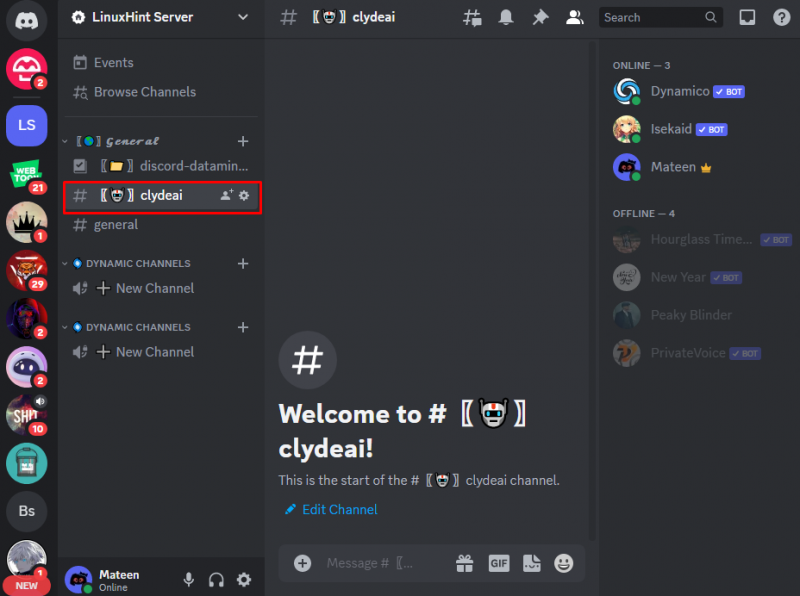
3단계: 카운트다운 타이머 만들기
카운트다운 타이머를 만들려면 먼저:
- 브라우저를 열고 제공된 링크 .
- 그런 다음 특정 ' 날짜”, “시간” 및 “유형 '.
- 타이머의 종류는 ' 상대적인 ”:
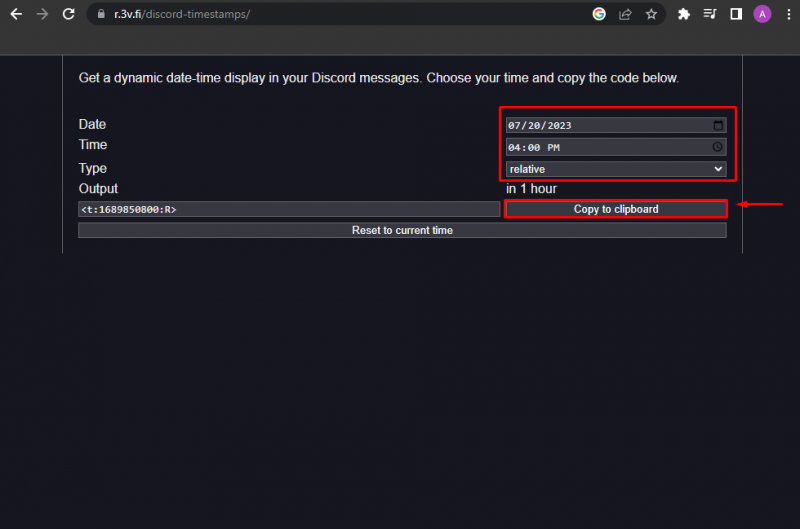
시간이 예약되면 ' 클립 보드에 복사 ” 버튼을 클릭하여 명령을 복사합니다.
4단계: 명령 입력
그런 다음 Discord 텍스트 채널로 돌아가 복사한 명령을 붙여넣고 Enter 버튼을 누릅니다.
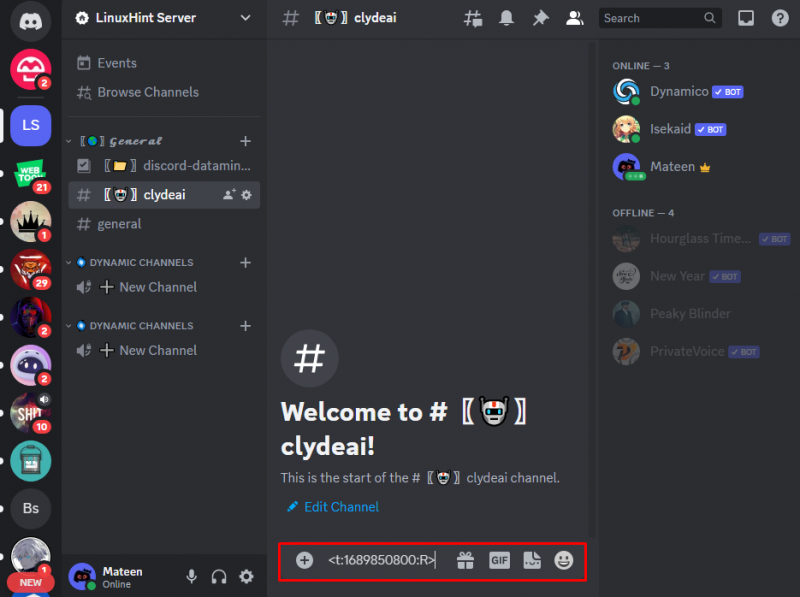
5단계: 결과 확인
명령이 전송되면 카운트다운 타이머가 시작되고 ' <남은 시간>에서 ” 형식:
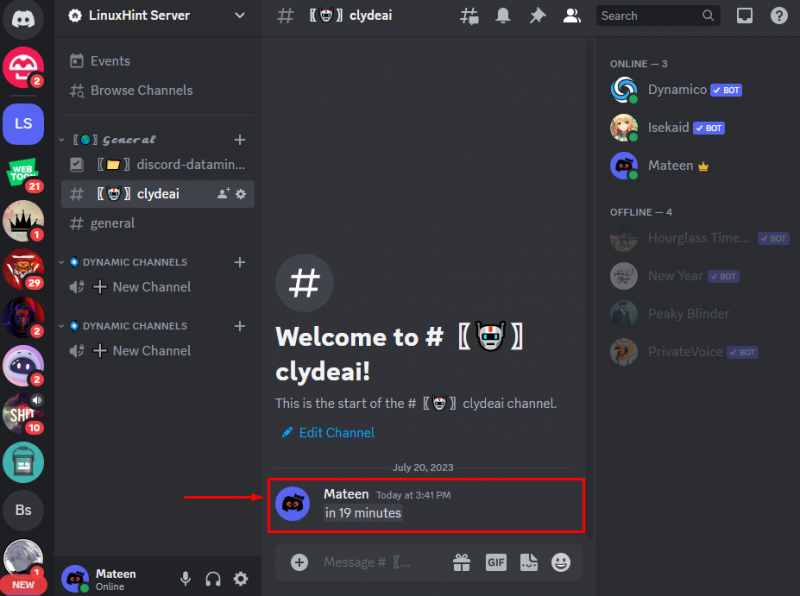
메모 : 지정된 시간이 경과하면 타이머에 “ <지난 시간> 전 ”:
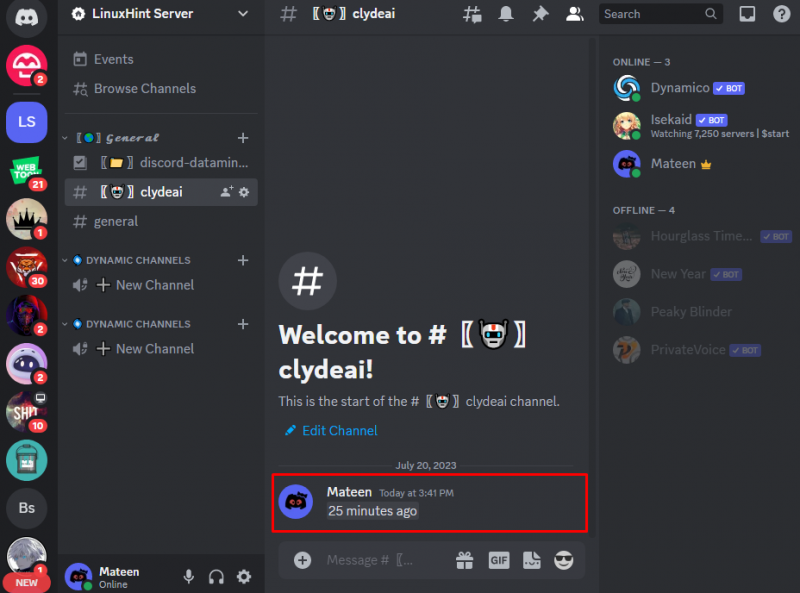
결론
Discord 텍스트에서 사용자는 서버에서 발생하는 모든 이벤트 또는 활동에 대한 카운트다운 타이머를 만들 수 있는 채널입니다. 그렇게 하려면 Discord를 열고 원하는 텍스트 채널로 이동합니다. 그런 다음 제공된 링크로 이동하여 ' 날짜”, “시간” 및 “유형 ”를 누르고 “ 클립 보드에 복사 ” 옵션을 사용하여 명령을 복사합니다. 마지막으로 복사한 명령어를 텍스트 채널에 붙여넣고 전송합니다. 이 튜토리얼에서는 Discord 텍스트 채널에서 카운트다운 타이머를 만드는 방법을 자세히 설명했습니다.